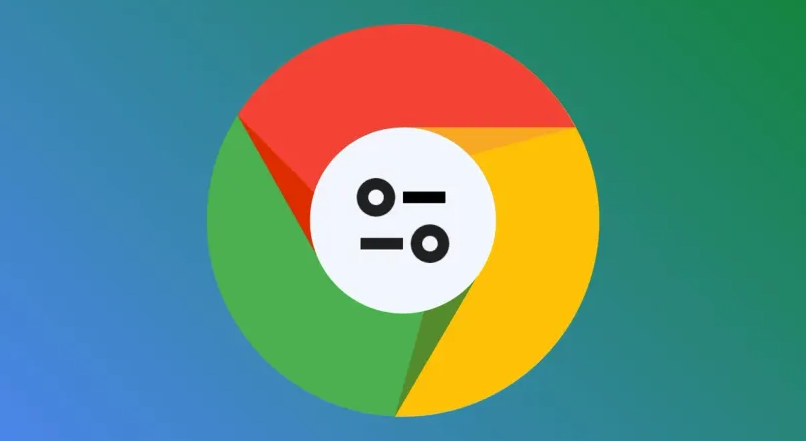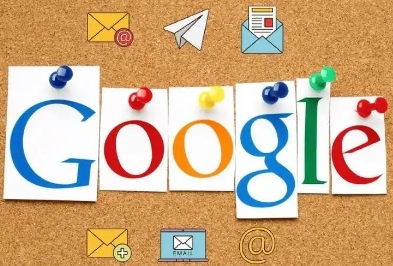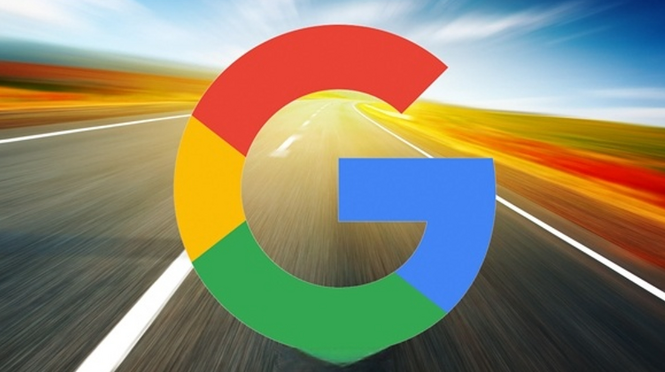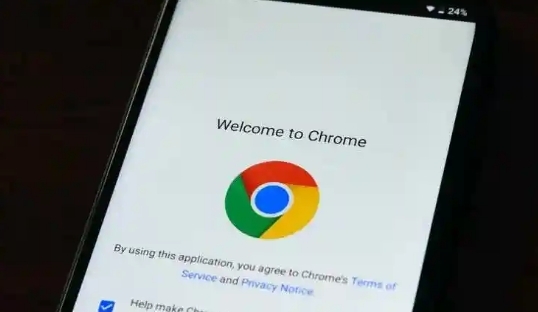当前位置:
首页 > Chrome浏览器自动填充数据清除技巧
Chrome浏览器自动填充数据清除技巧
时间:2025年07月22日
来源:谷歌浏览器官网
详情介绍
1. 通过设置页面清除:打开谷歌浏览器,点击右上角的菜单按钮(三个点的图标),选择“设置”,进入Chrome的设置页面。在设置页面的左侧菜单栏中,找到并点击“自动填充”。在“自动填充”页面中,可以看到“密码”“地址”等不同类型的自动填充数据。可分别点击进入,然后点击对应的“删除”或“清除”按钮来删除特定的自动填充条目。若想清除所有自动填充数据,可点击“清除”按钮,在弹出的确认对话框中点击“清除”即可。
2. 使用快捷键清除:按下“Ctrl+Shift+Del”(Windows系统)或“Command+Shift+Delete”(Mac系统),打开清除浏览数据的窗口。在弹出的窗口中,勾选“自动填充表单数据”选项,然后点击“清除数据”按钮,即可清除自动填充的数据。
3. 通过地址栏访问特定页面清除:在浏览器地址栏输入“chrome://settings/clearBrowserData”,直接进入清除浏览数据的页面。在该页面中,勾选“自动填充表单数据”选项,点击“清除数据”按钮来清除自动填充数据。

1. 通过设置页面清除:打开谷歌浏览器,点击右上角的菜单按钮(三个点的图标),选择“设置”,进入Chrome的设置页面。在设置页面的左侧菜单栏中,找到并点击“自动填充”。在“自动填充”页面中,可以看到“密码”“地址”等不同类型的自动填充数据。可分别点击进入,然后点击对应的“删除”或“清除”按钮来删除特定的自动填充条目。若想清除所有自动填充数据,可点击“清除”按钮,在弹出的确认对话框中点击“清除”即可。
2. 使用快捷键清除:按下“Ctrl+Shift+Del”(Windows系统)或“Command+Shift+Delete”(Mac系统),打开清除浏览数据的窗口。在弹出的窗口中,勾选“自动填充表单数据”选项,然后点击“清除数据”按钮,即可清除自动填充的数据。
3. 通过地址栏访问特定页面清除:在浏览器地址栏输入“chrome://settings/clearBrowserData”,直接进入清除浏览数据的页面。在该页面中,勾选“自动填充表单数据”选项,点击“清除数据”按钮来清除自动填充数据。